Guia passo a passo para redefinir a fábrica do seu Google Chromecast 4.0
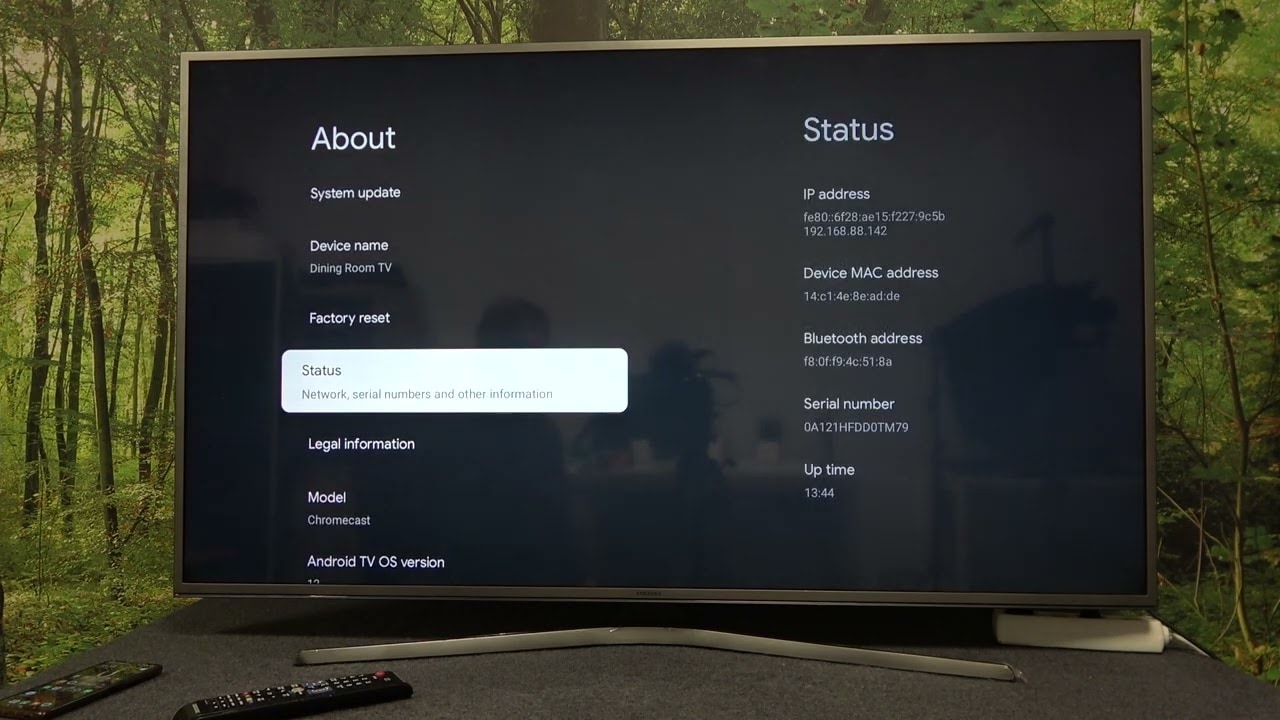
Se procura orientação sobre como reposição de fábrica seu Google Chromecast 4.0Então, chegou à página certa. Neste artigo, forneceremos um processo detalhado e passo a passo para ajudá-lo a restaurar com sucesso o seu dispositivo para as configurações de fábrica. Então, prepare seu controle remoto 😊, vamos embarcar nessa jornada!
Navegar para Definições
Primeiro, escolha o seu controlo remoto e navegue para a direita. Localize Definições e abre-o. O menu Definições é onde vais executar a maioria dos passos para a reposição de fábrica 😃.
Localizar a opção "System" (Sistema)
No menu Definições, desloque-se para baixo para encontrar a opção que diz "Sistema. É aqui que o Chromecast aloja definições importantes do sistema 👍.
Selecionar "Sobre
Depois de encontrar a opção Sistema, seleccione-a e desloque-se para baixo para encontrar a opção "Sobre opção. A secção Acerca de fornece informações detalhadas sobre o seu dispositivo 📝.
Localizar "Factory Reset" (Reposição de fábrica)
Ao descer, procure o 'Reposição de fábrica' opção. Este é o vosso destino para esta viagem 🎯.
Escolha "Factory Reset" (Reposição de fábrica)
Clique na opção de reposição de fábrica e, em seguida, seleccione 'Reposição de fábrica' novamente a partir do novo conjunto de opções. Atenção! Esta ação irá apagar todas as suas informações e dados presentes no dispositivo 🚨.
Carregue em "Apagar tudo
Se optar por continuar, seleccione Apagar tudo. O dispositivo irá então pedir-lhe para seguir algumas instruções simples. Cumpra-as e o seu dispositivo será reiniciado, com as definições de fábrica repostas ✔🎉.
Conclusão: 🏁
Aqui tem - um processo fácil de seguir para ter sucesso reposição de fábrica do Google Chromecast 4.0! Embora o processo possa parecer assustador, tenha a certeza de que pode sempre voltar aqui e seguir os passos sempre que necessário. Esperamos que este guia tenha sido útil para você e considere gentilmente deixar um like e um comentário abaixo 😊. Feliz streaming com seu Chromecast recém-reiniciado 🍿!
FAQ
O que é o Google Chromecast 4.0?
O Google Chromecast 4.0 é um dispositivo de transmissão que pode ser utilizado para transmitir conteúdos do seu smartphone ou computador diretamente para o seu televisor.
Porque é que tenho de repor as predefinições do meu Chromecast?
Poderá ser necessário repor as predefinições do Chromecast se este não estiver a funcionar corretamente ou se pretender remover quaisquer definições personalizadas.
Como faço para repor as predefinições do meu Google Chromecast 4.0?
Pode repor as predefinições do seu Google Chromecast 4.0 mantendo premido o botão na parte lateral do Chromecast durante cerca de 25 segundos ou até a luz sólida começar a piscar.
Preciso de algum equipamento específico para repor o meu Chromecast?
Não, não precisa de nenhum equipamento específico para repor o Chromecast. Só precisa do próprio Chromecast.
A reposição de fábrica apaga todas as minhas definições personalizadas?
Sim, uma reposição de fábrica apaga todas as suas definições personalizadas e repõe as definições originais de fábrica do Chromecast.
Uma reposição de fábrica melhorará o desempenho do meu Chromecast?
Potencialmente sim, especialmente se o seu Chromecast estava a ter problemas. Removerá quaisquer aplicações ou definições que possam estar a causar problemas.
O que fazer se o meu Chromecast não estiver a funcionar após a reposição de fábrica?
Certifique-se de que o seu Chromecast está corretamente ligado e que a sua TV está na entrada correcta. Se continuar a não funcionar, contacte o apoio ao cliente da Google.
Quanto tempo demora uma reposição de fábrica?
Uma reposição de fábrica deve demorar cerca de um minuto ou menos. No entanto, a reinicialização que se segue pode demorar vários minutos.
A reposição de fábrica do Chromecast afecta outros dispositivos?
Não, a reposição de fábrica do Chromecast não afectará quaisquer outros dispositivos em sua casa.
O que devo fazer se a reposição de fábrica não resolveu os meus problemas com o Chromecast?
Tente desligar o Chromecast, aguardar alguns minutos e voltar a ligá-lo. Se isso não funcionar, contacte o apoio ao cliente da Google para obter mais ajuda.
Uma reposição de fábrica pode resolver problemas de conetividade?
É possível. Repor as definições originais do Chromecast pode ajudar a resolver quaisquer problemas que possam ter afetado a sua capacidade de ligação a outros dispositivos.
O que acontece depois de efetuar uma reposição de fábrica?
Terá de configurar novamente o Chromecast, como se fosse novo.
O meu Chromecast terá de ser atualizado após uma reposição de fábrica?
Sim, o seu Chromecast terá de ser atualizado após uma reposição de fábrica. É importante deixar a atualização completa antes de tentar utilizá-lo.
Não vejo o botão de reposição no meu Chromecast, onde é que ele se encontra?
O botão de reinicialização está localizado na parte lateral da unidade Chromecast.
Qual é a diferença entre reiniciar e repor as definições de fábrica do Chromecast?
Reiniciar o Chromecast simplesmente o reinicia, mas não remove nenhuma configuração. Uma reposição de fábrica repõe as definições originais do Chromecast e limpa todos os dados pessoais.
Preciso de repor as predefinições do meu Chromecast quando o vender?
Sim, é recomendável repor as predefinições do Chromecast antes de o vender para remover todos os seus dados pessoais.
Posso anular uma reposição de fábrica?
Não, uma vez efectuada a reposição de fábrica, não é possível desfazê-la. Terá de configurar novamente o Chromecast.
Porque é que o meu Chromecast está sempre a congelar?
O seu Chromecast pode estar a congelar devido a problemas de conetividade ou pode estar a ficar com poucos recursos. Se o problema persistir mesmo após uma reinicialização, tente fazer uma reposição de fábrica.
Como posso voltar a ligar os meus dispositivos após uma reposição de fábrica?
Após uma reposição de fábrica, basta passar novamente pelo processo de configuração inicial para voltar a ligar o Chromecast aos seus dispositivos.
Posso efetuar uma reposição de fábrica sem a aplicação Google Home?
Sim, é possível. Basta manter premido o botão do Chromecast durante 25 segundos e este será reiniciado.
Porque é que a luz do meu Chromecast está a piscar durante uma reposição de fábrica?
A luz intermitente indica que a reposição de fábrica está a decorrer. Quando a luz ficar fixa, a reposição está concluída.
Porque é que não consigo ligar o meu dispositivo ao Chromecast após uma reposição de fábrica?
Isto pode dever-se a vários factores, incluindo as definições da sua rede Wi-Fi, as definições do seu dispositivo ou problemas com o próprio Chromecast.
Posso utilizar o Chromecast sem uma conta Google?
Não, é necessária uma conta Google para utilizar o Chromecast.
Posso configurar vários dispositivos Chromecast para uma conta Google?
Sim, é possível configurar vários dispositivos Chromecast para uma conta Google.
Qual é o tempo de vida útil de um Google Chromecast 4.0?
Não existe um tempo de vida útil definido para um Google Chromecast 4.0. O seu tempo de vida útil depende da forma como é utilizado e cuidado.
Posso atualizar o software do meu Chromecast sem uma reposição de fábrica?
Sim, o Chromecast actualiza normalmente o seu software de forma automática quando está ligado à Internet.
Devo optar sempre pela reposição de fábrica quando o meu Chromecast se comporta mal?
Não necessariamente. Muitas vezes, é mais adequado reiniciar ou reiniciar o Chromecast primeiro. A reposição de fábrica deve ser o último recurso.
A reposição do Chromecast irá alterar as definições do meu televisor?
Não, a reposição do Chromecast não irá alterar quaisquer definições do televisor.
A reposição do Chromecast apaga as memórias de rede?
Sim, fazer uma reposição de fábrica no Chromecast apaga todas as definições de rede e memórias.
Perderei as minhas subscrições se fizer uma reposição de fábrica do meu Chromecast?
Não, não vai. As suas subscrições estão associadas à sua conta Google, não ao dispositivo. Só precisa de iniciar sessão novamente após a reposição.
 ping.fm
ping.fm 